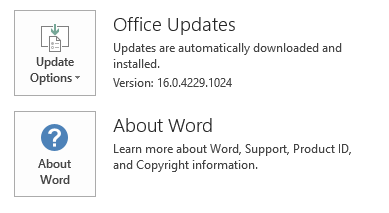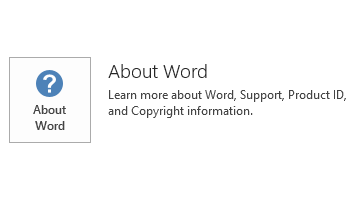Dieses Update enthält neue Definitionen für den Junk e-Mail-Filter in Microsoft Outlook 2016. Diese neuen Begriffsbestimmungen unterstützen eine aktuellere Beschreibung der Merkmale, um einige E-Mail-Nachrichten als Junk-Mail zu definieren. Dieses Update wurde am 13. Oktober 2015 veröffentlicht. Dieses Update erfordert eine weitere Komponente.Beachten Sie, dass im Download Center Microsoft Installer (MSI) aktualisiert-basierten Edition von Office 2016. Sie gilt nicht für Office 2016 Klick-und-Los-Editionen wie Microsoft Office 365 Home. (Wie erkennen?).
Wie Sie das Update herunterladen und installieren
Microsoft Update
Mithilfe von Microsoft Update das Update automatisch herunterladen und installieren.
Download Center
Dieses Update ist auch zum manuellen Herunterladen und installieren aus dem Microsoft Download Center verfügbar.
-

-

Wenn Sie nicht sicher sind, welche Plattform (32-Bit- oder 64-Bit) Ihr Computer verwendet, finden Sie Hilfe unter Verwende ich 32-Bit- oder 64-Bit-Office? Außerdem finden Sie Weitere Informationen zum Herunterladen von Microsoft Support-Dateien.
Microsoft hat diese Datei mit aktueller Virenerkennungssoftware am Tag der Veröffentlichung auf Viren gescannt. Die Datei wird auf Servern mit verstärkter Sicherheit gespeichert, die nicht autorisierten Änderungen verhindern können.
Update-Informationen
VoraussetzungUm dieses Update anwenden zu können, müssen Sie Outlook 2016 installiert.
Informationen zum NeustartSie müssen den Computer möglicherweise neu starten, nachdem Sie dieses Update installiert haben.
Weitere Informationen
So bestimmen, ob fehlerhafte Office-Installation auf Ausführen oder MSI-basierte:
-
Öffnen Sie eine Office 2016 Anwendung.
-
Wählen Sie im Menü Datei den Menüpunkt Konto.
-
Bei Klick-und-Los-Installationen von Office 2016 wird die Option Update-Optionen angezeigt. Bei MSI-basierten Installationen wird das Update-Optionen-Element nicht angezeigt.
|
Installation von Office 2016 auf Ausführen |
MSI-basierte Office 2016 |
|---|---|
|
|
|
Um festzustellen, ob das Update auf Ihrem Computer installiert ist, führen Sie die Schritte für Ihre Version von Windows.Windows 10
-
Gehe zu Starten, geben Sie im Suchfenster VInstallierte Updates anzeigen Feld, und drücken Sie die EINGABETASTE.
-
Überprüfen Sie die Liste für das Update KB2910988.
Windows 8 und Windows 8.1
-
Wischen Sie vom rechten Rand des Bildschirms, und wählen Sie Suche. Oder wenn Sie eine Maus verwenden, zeigen Sie auf der rechten unteren Ecke des Bildschirms und wählen Sie Suchen.
-
Geben Sie Windows Update ein, wählen Sie Windows Update und anschließend Installierte Updates aus.
-
Überprüfen Sie die Liste für das Update KB2910988. Wenn das Update in der Liste ist, beachten Sie auf das Installation am Datum.
Windows 7
-
Wechseln Sie zu

-
Wählen Sie Installierte Updates anzeigen.
-
Überprüfen Sie die Liste für das Update KB2910988.
-
Ist Update KB2910988 in der Liste der Updates wird das Update auf dem Computer installiert.
Dieses Update enthält Dateien mit den Dateiversionen, die in den folgenden Tabellen aufgeführt sind.32-bitOutlfltr-X-none.msp Informationen
|
Dateiname |
Dateiversion |
Dateigröße |
Datum |
Zeit |
|---|---|---|---|---|
|
Outlfltr.dat |
14.0.15304.559 |
3,610,760 |
18-Sep-2015 |
20:22 |
64-bitOutlfltr-X-none.msp Informationen
|
Dateiname |
Dateiversion |
Dateigröße |
Datum |
Zeit |
|---|---|---|---|---|
|
Outlfltr.dat |
14.0.15304.559 |
3,610,760 |
18-Sep-2015 |
20:27 |
Windows 10
-
Gehe zu Starten, geben Sie im Suchfenster VInstallierte Updates anzeigen Feld, und drücken Sie die EINGABETASTE.
-
Die Liste der Updates suchen und dann aktualisieren KB2910988, und wählen Sie Deinstallieren.
Windows 8 und Windows 8.1
-
Wischen Sie vom rechten Rand des Bildschirms, und wählen Sie Suche. Wenn Sie eine Maus verwenden, zeigen Sie auf der rechten unteren Ecke des Bildschirms und wählen Sie Suchen.
-
Geben Sie Windows Update ein, wählen Sie Windows Update und anschließend Installierte Updates aus.
-
Die Liste der Updates suchen und dann aktualisieren KB2910988, und wählen Sie Deinstallieren.
Windows 7
-
Wechseln Sie zu Starten, geben Sie Ausführen ein, und wählen Sie dann Ausführen aus.
-
Geben Sie appwiz.cpl ein, und klicken Sie auf OK.
-
Wählen Sie Installierte Updates anzeigen.
-
Die Liste der Updates suchen und dann aktualisieren KB2910988, und wählen Sie Deinstallieren.
Referenzen
Finden Sie Informationen über die von verwendete Microsoft-Softwareupdates beschrieben. Office System-TechCenter enthält jeweils die neuesten Administratorupdates und strategischen Bereitstellungsressourcen für sämtliche Office-Versionen.